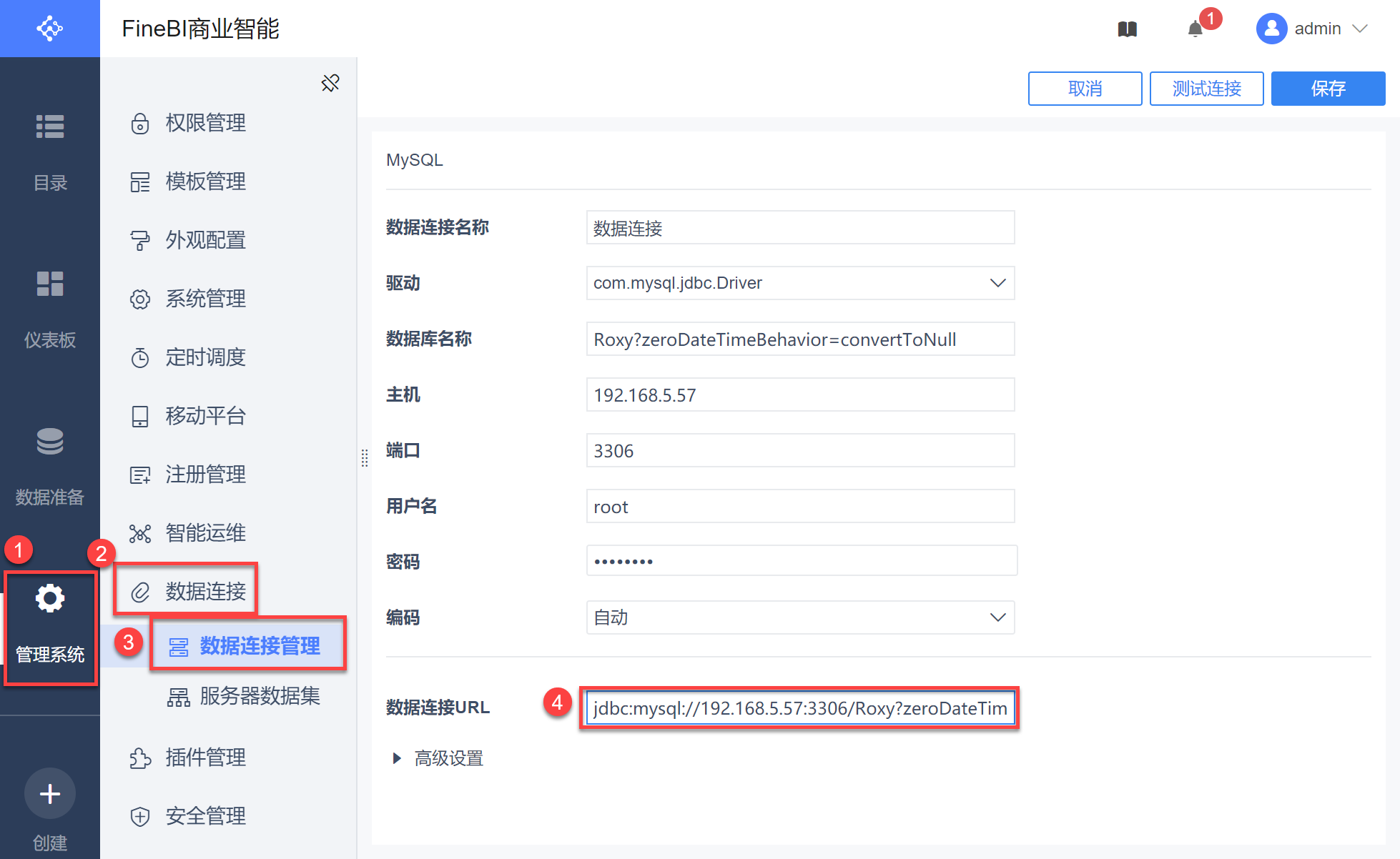1. 概述编辑
视频学习请点击:添加基础数据表
数据库表属于基础表,基础表概念请参见:基础表
1.1 版本
| FineBI 版本 | JAR 包 |
|---|---|
| 5.1 | 2020-01-15 |
1.2 应用场景
用户需要将数据库表添加进数据决策系统并进行后续的数据分析和仪表板展示。
1.3 功能简介
FineBI 支持添加四种类型的数据表,本文介绍添加数据库表的操作步骤。
2. 添加表前的准备工作编辑
2.1 授予添加数据库表权限
拥有添加数据库表的权限需要管理员为用户配置,且用户类型必须为数据处理用户,详情参见:分配数据准备权限 3.3 节
2.2 确认数据表原始字段名形式
添加表时,表字段的原始名不要出现:既有 A 字段又有 A-B 字段这样的形式(比如同时存在「销售额」和「销售额-瀑布图」字段),否则在添加表的过程中会自动把这种字段当作 自循环列 进行处理。
2.3 打开数据类型识别开关
若需要保证正确识别数据类型,可在管理系统<系统管理<常规<BI/Spider参数中打开数据类型识别开关,但当数值类型字段精度超出 BI 可读取范围(1~19位)时,会自动转为文本类型进行读取。
3. 操作步骤编辑
3.1 进入业务包
登录数据决策系统,选择数据准备并进入业务包,如下图所示:
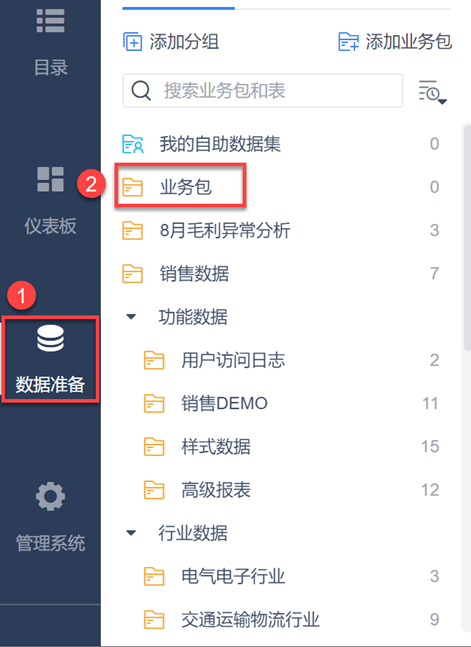
3.2 添加表
1)点击添加表,选择数据库表,如下图所示:
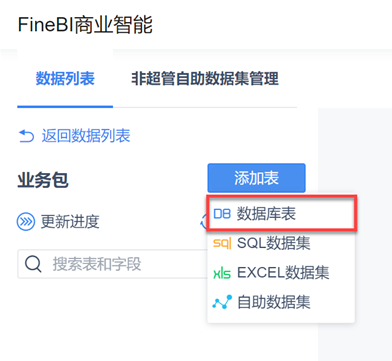
2)进入数据库选表界面,可以选择已创建的数据连接,右侧会显示获取到的该数据连接中的表信息,已添加的表灰化不可选择。如下图所示:
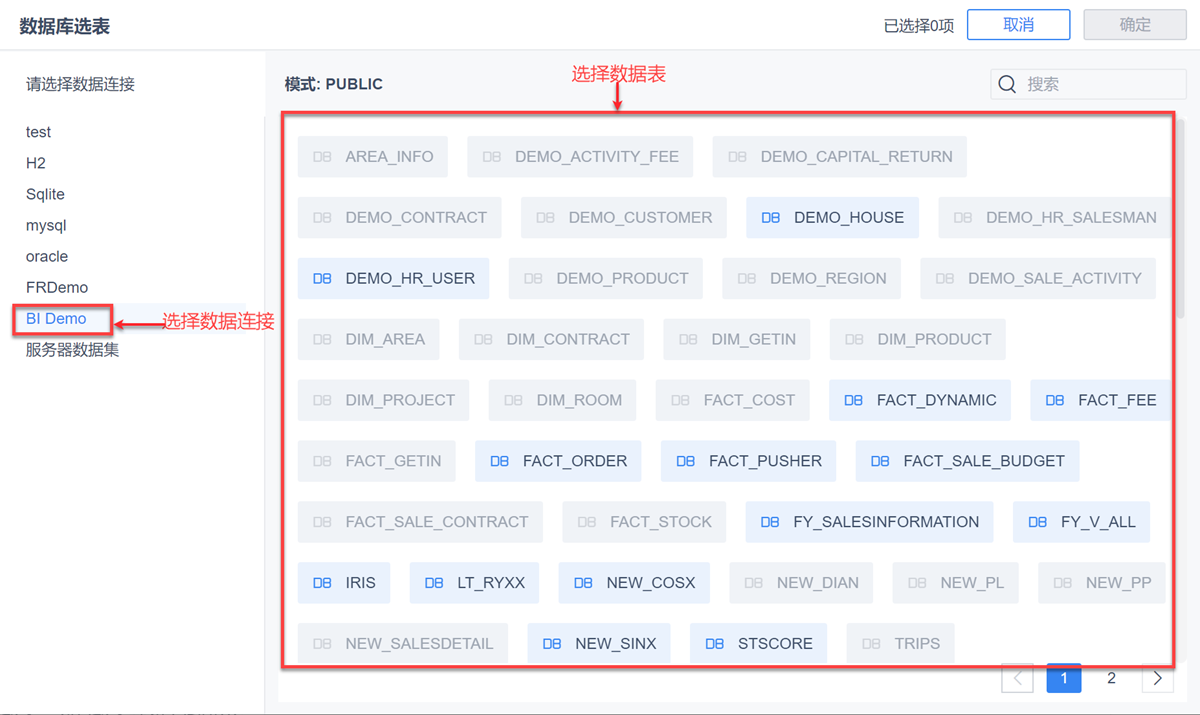
3)根据需要选择添加到业务包中的表,选择表 FACT_FEE。点击右上角的确定,FineBI 会自动读取已选表中的数据库关联和表名转义、列名转义等如下图所示:
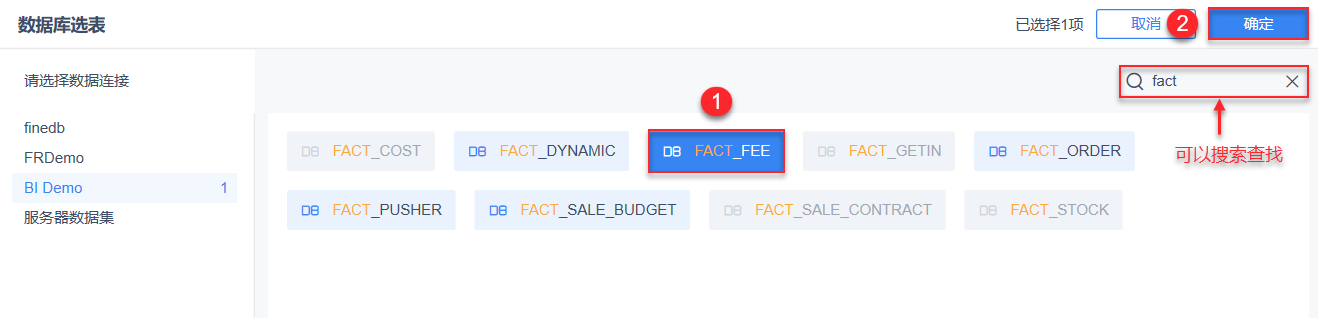
注:数据库中的表名、列名转义只有在添加表的时候才会获取到,若进行表更新操作后,在数据库中新增注释,再次更新 BI 中的表,则不会获取转义。
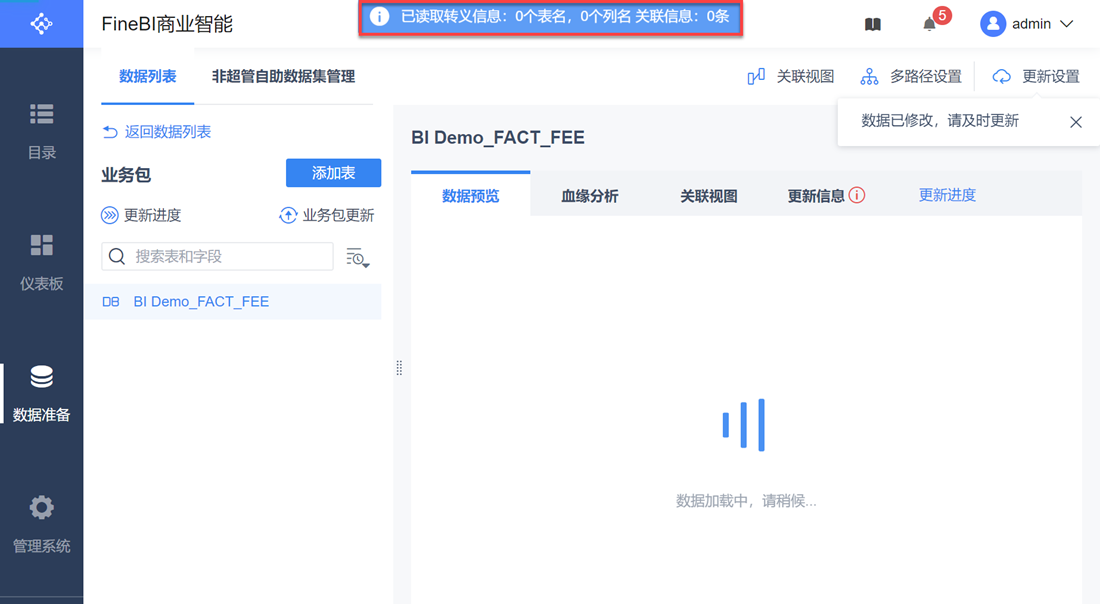
4)随后进入业务包界面,可以在业务包中看到刚刚添加成功的数据库表。如下图所示:
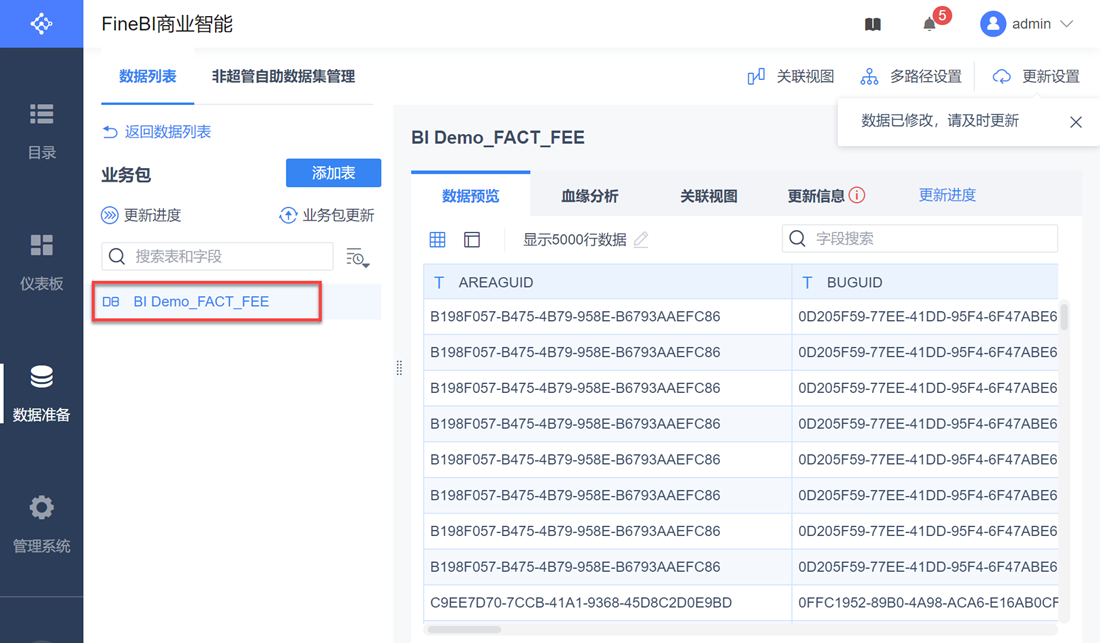
注:添加基础表后可进行基础表的编辑操作,详情参见:编辑基础表
4. 注意事项编辑
4.1 数据更新设置
添加成功的数据库表若不选择开启 实时数据,需要进行 数据更新 才能使用,如添加自助数据集、创建组件等。
4.2 读取数据库转义名
数据库中的表名、列名转义只有在添加表的时候才会获取到,若进行数据表更新操作后,在数据库中新增注释,再次更新 BI 中的数据表,则不会获取转义。
4.3 添加表后数据准备界面不显示
4.3.1 问题现象
创建 MySQL 数据连接并添加数据库表,数据库中有数据但数据准备界面不显示数据,如下图所示:
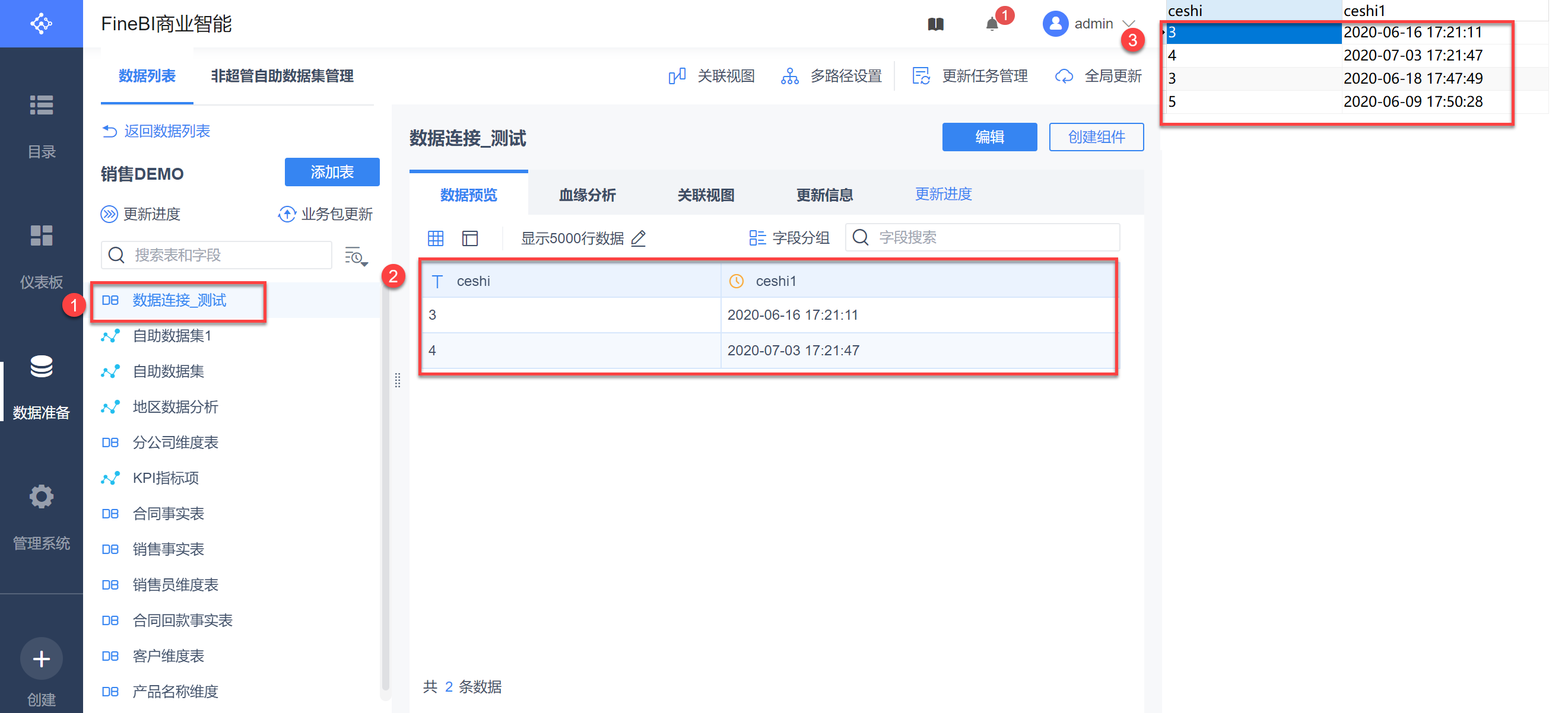
4.3.2 解决方案
进入权限管理>数据连接,编辑对应的MySQL 数据连接,在数据连接 URL 后增加?zeroDateTimeBehavior=convertToNull,如下图所示: